Nola eskatu eta instalatu IIS zerbitzari-ziurtagiri bat 7.0
Dokumentu honetan azaltzen da nola eskatu gure IIS zerbitzarirako ziurtagiri bat gure web zerbitzariaren konexioa seguru egiteko helburuarekin, HTTP erabiltzean baino, bezeroek HTTPS bidez konektatzea, Konexioa SSL ziurtagiri batekin zifratuz.
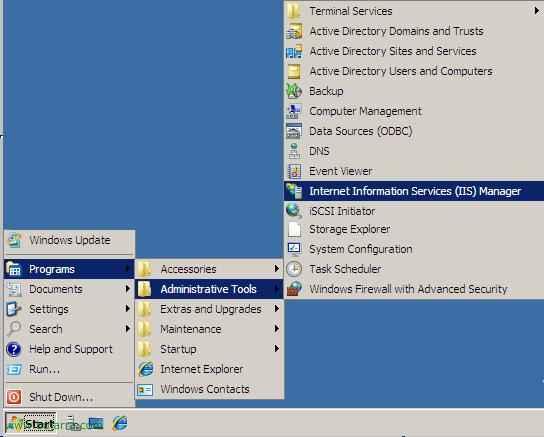
Lo primero de todo, IIS kudeaketa-kontsola ireki behar dugu, horretarako, joaten gara “Herramientas Administrativas” > “Internet Information Services (IIS) Kudeatzailea”,
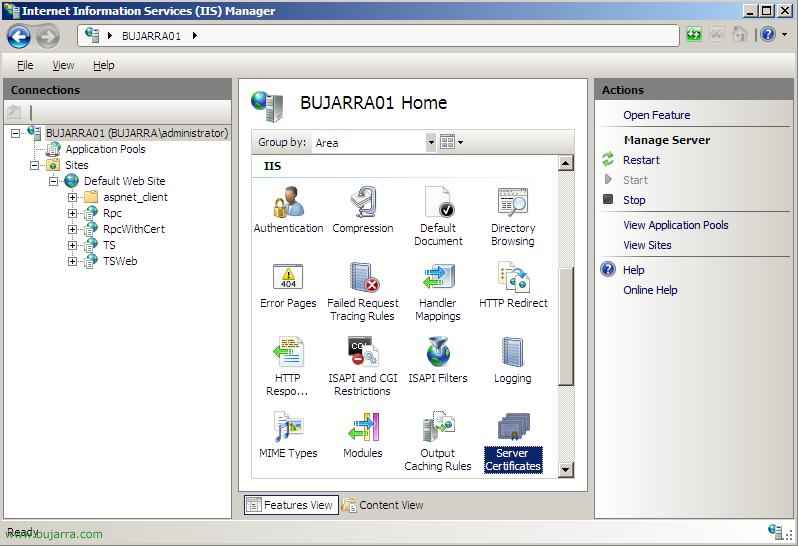
Bi aldiz klik egiten dugu gainean “Zerbitzari Ziurtagirien gainean”,

Eta panelean “Acciones” eskuineko aldean klik egiten dugu “Ziurtagiri eskaera sortu” (CSR, Ziurtagiri Sinadura Eskaera). Ziurtagiri hau gure erakundeko CA bati edo Interneteko CA bati bidaliko diogu (ordainpekoa), aldiz, ez badugu interesik edo gure sarean CA bat ez badugu, podemos generarnos un certificado nosotros mismos e instalarlo al momento siguiendo un breve asistente si pulsamos en “Crear certificado autofirmado”.

Rellenamos los datos para generar el CSR, en “Nombre común” debemos indicar cual será el nombre del servidor para el que vamos a solicitar la petición del certificado, el nombre público con el que se conectarán los usuarios. Rellenamos los demás datos y pulsamos en “Hurrengoa”,
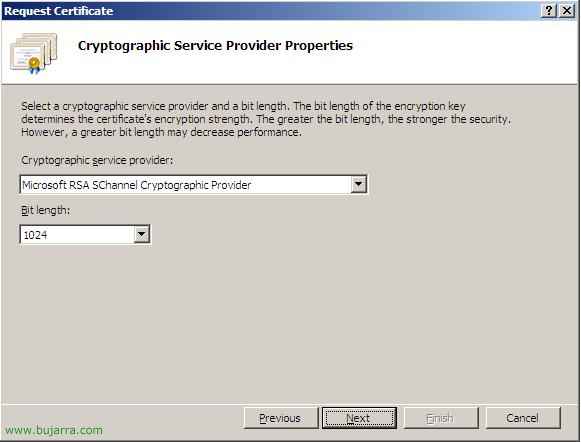
Seleccionamos el proveedor de cifrado, normalmente es “Microsoft RSA SChannel Cryptographic Provider” y de cuantos bits será la clave, normal de 1024 bits. “Hurrengoa”,
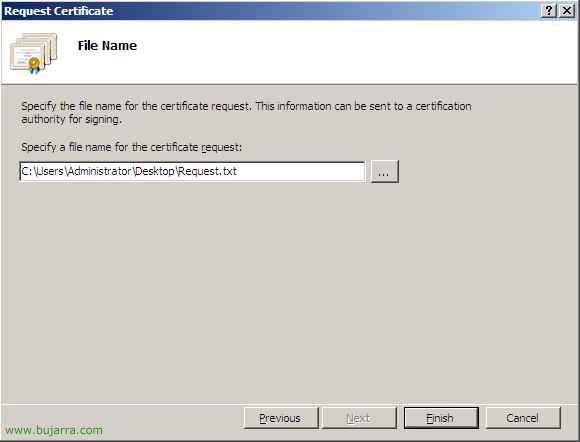
Seleccionamos donde vamos a guardar esta solicitud de certificado… y pulsamos “Amaitu” para generarlo.
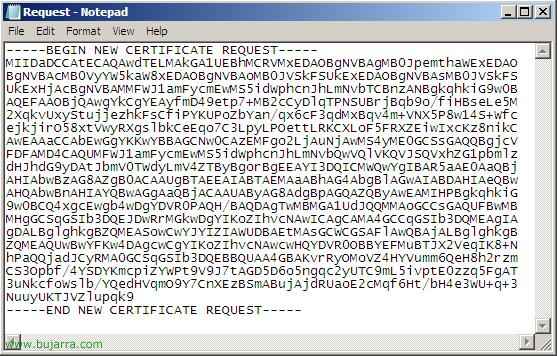
Si abrimos este fichero veremos el formato de él. Ahora hay que mandarle esta solicitud a una CA (Ziurtagiri-emailea) o Entidad Emisora de Certificados válida como: VeriSign, RapidSSL,CAcert, Comodo, Thawte… y compraremos un certificado válido, yo aconsejo usar RapidSSL ya que es lo más barato y para este tipo de certificados nos da igual.
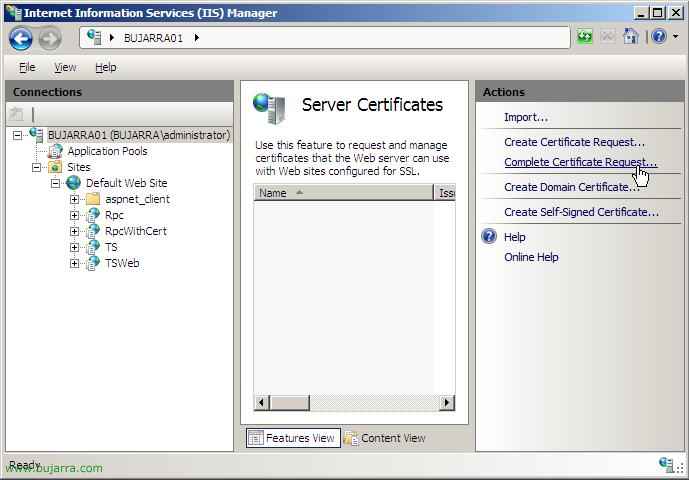
Una vez que ya tenemos el certificado (el .cer), tenemos que completar la solicitud, horretarako, en la consola de IIS, en el panel de “Acciones” sustatu “Completar solicitud del certificado”,
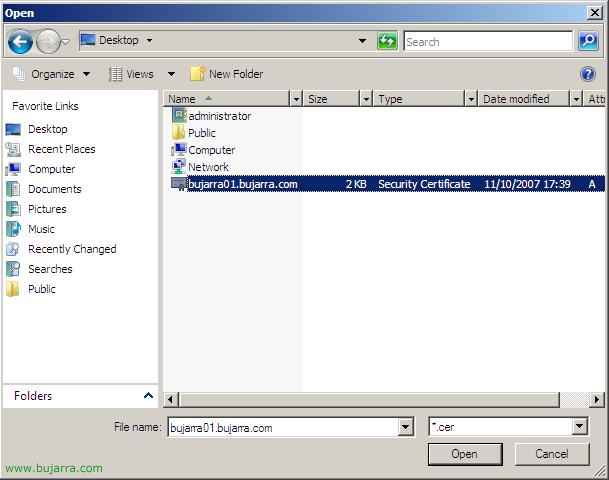
Buscamos el certificado que nos acabamos de generar y lo abrimos.
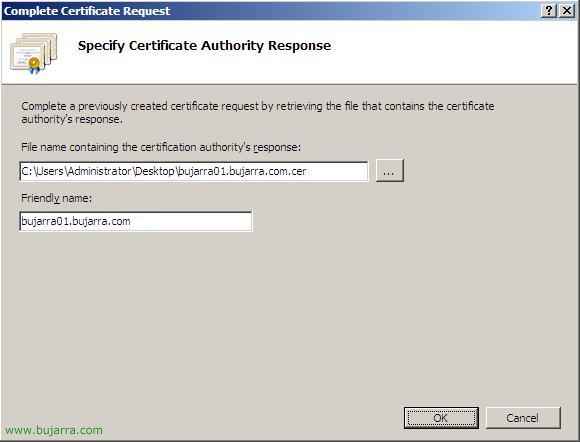
Comprobamos que los datos sean correcto y pulsamos sobre “Onartu”,
Con esto, tendremos un certificado instalado en IIS, ahora deberíamos de aplicarlo sobre los directorios virtuales del servidor web que nos interese, si es para asegurar el Web Access de Terminal Services lo haremos sobre el directorio “TS”, o si es de Exchange sobre el directorio de “Exchange”… Aunque podemos asegurar todos los directorios virtuales si lo hacemos directly sobre las propiedades del servidor IIS.
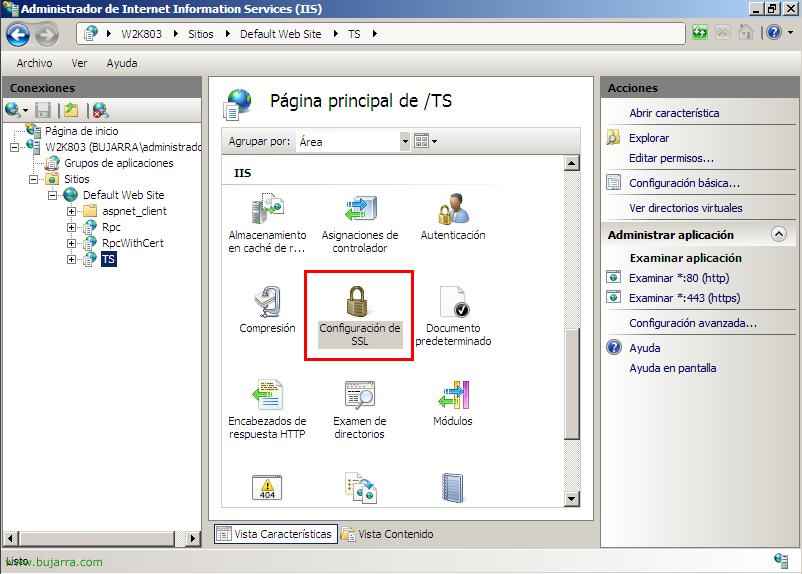
Para asegurar un directorio, basta con ir a él, desde la consola de “Administrador de Internet Information Services (IIS)” e ir hasta el directorio virtual de IIS que nos interese, en este caso SERVIDOR > “Sitios” > SITIO_WEB > “TS” en el menú central seleccionamos “Configuración de SSL”,

Marcamos el check de “Requerir SSL” y el de “Requerir SSL de 128bits”, sustatu “Aplicar” en el panel de “Acciones” y ya tendremos un sitio asegurado.
www.bujarra.com – Héctor Herrero – nh*****@*****ra.com – v 1.0








































